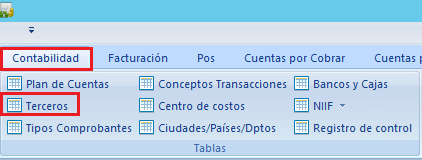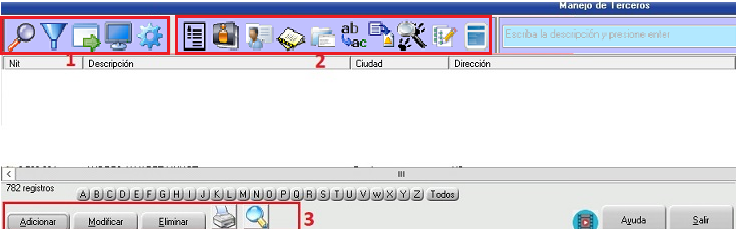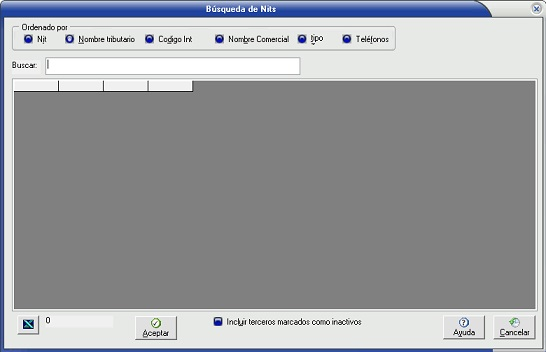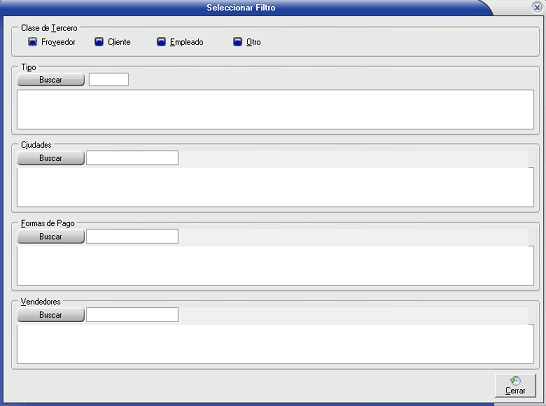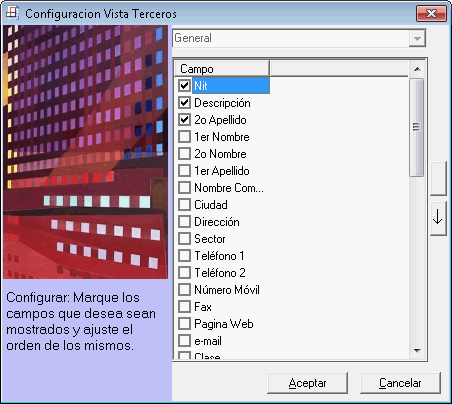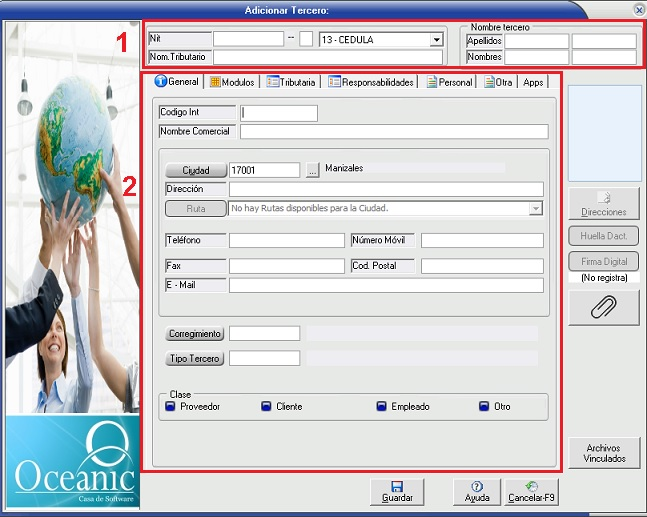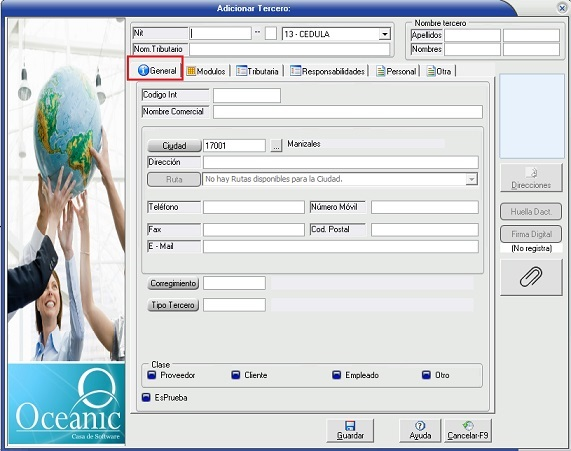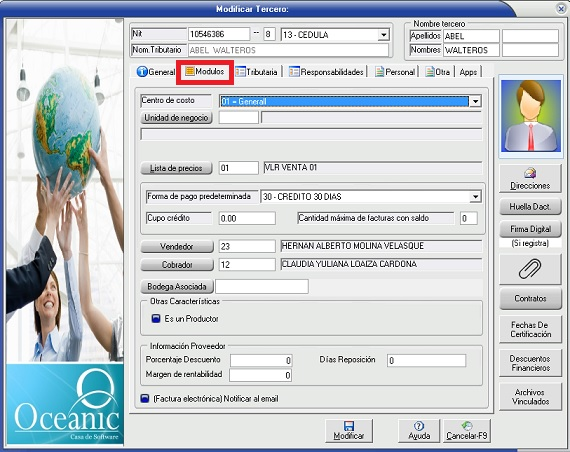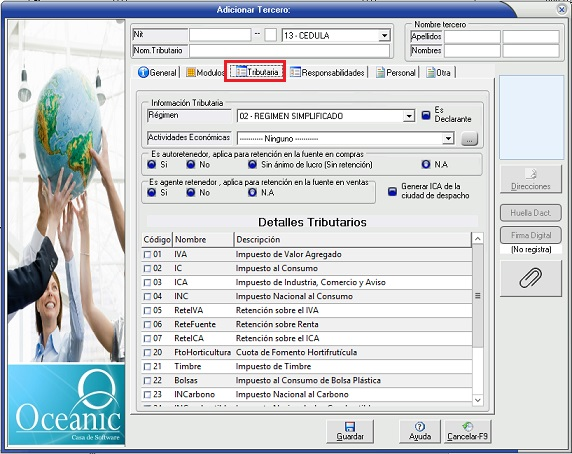Terceros
1) ¿ Qué hace?
Permite la gestión de terceros (personas u organizaciones) que tienen vínculo con la empresa.
2) ¿ En dónde está ubicada?
Esta funcionalidad se encuentra ubicada en:
- ERPPyme
- Contabilidad
- Tablas
- Terceros
3) ¿ Cómo se configura?
Una vez ingrese, el sistema despliega la ventana de la Ilustración 2, allí cuenta con las siguientes opciones agrupadas en tres secciones: Filtrado y búsqueda, Configuraciones generales y Gestión.
Opciones de filtrado y búsqueda
Búsqueda de nits: Para una búsqueda fácil de terceros, el sistema ofrece un cuadro de búsqueda dónde se puede decidir el criterio de búsqueda (NIT, Nombre, Código interno, etc) y un texto, el sistema mostrará los terceros cuyo criterio (NIT, Nombre, etc) coincida con el texto.
Filtro: Al ingresar, el sistema abrirá la siguiente ventana:
En esta ventana podrá agregar los filtros deseados: Tipo, Ciudades, Forma de pago, Vendedores.
Exportar: Permite exportar el listado de terceros a: Archivo de texto, hoja de word o libro de excel.
Visualizar: Al ingresar el sistema abrirá la siguiente ventana:
En esta se puede configurar la información del tercero que se desea visualizar en pantalla, solo se deben marcar las casillas de los campos deseados y hacer clic en aceptar.
Configuraciones generales
Las configuraciones generales se encuentran en la parte superior de la ventana manejo de productos, como se muestra en la Ilustración 2. Estas configuraciones son:
Definición de tipos de terceros: Ver Atributos de terceros
Definición de tipos de identificaciones tributarias: Ver Atributos de terceros.
Definición de actividades económicas: Ver Atributos de terceros.
Definición de actividades económicas: Ver Atributos de terceros.
Permite modificar el código de un tercero conservando sus atributos.
Importar terceros: Permite realizar la importación de terceros desde una hoja de cálculo. Ver Importación de Terceros.
Hoja de seguimiento: Ver Funcionalidad hoja de seguimiento
Opciones de Gestión
Adicionar y Modificar: El sistema permite adicionar ó modificar un tercero mediante los botones "Adicionar" y "Modificar" a través de la ventana que se muestra en la Ilustración 5. Dicha ventana se despliega al dar clic en cualquiera de las dos opciones mencionadas.
En esta ventana se muestran los diferentes campos del tercero. Cada campo proporciona diferentes propiedades del tercero que se emplean en otras funcionalidades del Sistema de Inventarios. Se debe tener en cuenta que algunos campos son obligatorios para la creación de un nuevo tercero.
Los campos están agrupados en pestañas y secciones:
1- Cabecera: Contiene la información de identificación del tercero, los campos que la componen son: (Ver Ilustración 6)
- NIT: Identificación del tercero.
- Tipo de identificación: Ver Atributos de terceros.
- Nombre tercero: Solo si el Tipo de identificación lo solicita.
- Nom. Tributario: Descripción / Nombre del NIT, este es igual al nombre tercero, si el tipo de identificación requiere de este.
2- Información del tercero: Contiene la información complementaria del tercero.
Pestaña Información General: Contiene la información general del tercero, los campos que la componen se evidencian en la siguiente ilustración y son:
- Código interno: Identificación interna para el tercero, usado como criterio en la búsqueda de terceros.
- Nombre Comercial del tercero, usado como criterio en la búsqueda de terceros.
- Ciudad: Ciudad asociada al tercero, tiene uso en IVA cero para extranjeros
.
- Dirección asociada al tercero, esta (junto con otros datos como teléfono, e-mail y ciudad) será usada como la primera dirección de despacho del tercero.
- Ruta
:Ver Rutas.
- Teléfono del tercero, usado como criterio en la búsqueda de terceros.
- Fax.
- E-mail.
- Número móvil
- Código postal
- Corregimiento: Ver Ciudad, departamentos, países y sectores
.
- Tipo tercero: Vea Atributos de terceros
.
Clase, si es proveedor, cliente, empleado u otro.
Pestaña información modulo
Contiene la información general que será usada desde los diversos módulos del sistema, estos son: (Ver Ilustración 8)
- Centro de costo: El sistema permite asociar los terceros con un centro de costo
,al crear un documento al tercero y si el tipo de documento solicita centro de costo en el detalle, el sistema sugerirá el asociado al tercero.
- Unidad de negocio: El sistema permite asociar los terceros a una unidad de negocio.
- Lista de precios: Al crear un documento al tercero y si el tipo de documento solicita lista de precios en el detalle y que se solicite manualmente, el sistema sugerirá la lista de precios asociada al tercero.
- Forma de pago predeterminada: Al crear un documento al tercero y si el tipo de documento solicita forma de pago en la cabecera, el sistema sugerirá la asociada al tercero.
- Cupo crédito: Ver Restricción cupo crédito.
- Vendedor: El vendedor que se asigne a un tercero será sugerido al crear un documento de inventario, esto en el siguiente orden de prioridad
- Cobrador: El vendedor también podrá ser cobrador si así esta configurado en la vista de vendedores. Después que se le asigne sera el sugerido al crear el documento de inventario.
- Bodega asociada: Permite asociar una bodega al tercero de la lista de bodegas.
- Es un productor: Ver IVA cero para productores.
- Porcentaje descuento Proveedor: El sistema sugiere este porcentaje de descuento en las compras, si el tipo de documento tiene configurado "Sugerir porcentaje de descuento de proveedor".
- Margen de rentabilidad
- Cantidad máxima de facturas con saldo: Permite definir un limite de facturas con saldo para el tercero en particular, tiene prioridad sobre el limite establecido en Parámetros de facturación. Ver Parámetro de limite de facturas con saldos
- Factura electrónica Notificar al E-mail: Aplica para documentos de facturación electrónica, al marcar, cuando se envía una factura al operador tecnológico electrónica también se envía al tercero.
Pestaña información Tributaria
En la pestaña se ingresa la información tributaria del tercero, como al 'Regimen' que pertenece, 'Actividades Económicas', 'Detalles tributarios' entre otros datos.